如何在Outlook中查看所有被封鎖的域名?
除了電子郵件地址外,您可能也知道Outlook還允許我們封鎖域名,這樣來自被封鎖地址和域名的郵件將進入特殊的垃圾郵件文件夾,而不是我們的收件箱。如果您不知道並想了解如何封鎖域名,請查看本教程:如何在Outlook中將發件人域名添加到封鎖發件人列表中?
在本文中,我們將討論在Outlook中查看那些已被封鎖的域名的方法:
在垃圾郵件選項中查看被封鎖的域名
如果您已經使用Outlook內置的垃圾郵件功能為某個電子郵件帳戶封鎖了一些域名,要查看過濾的域名,請按照以下步驟操作:
1. 點擊您想檢查其被封鎖域名的電子郵件帳戶。然後在“首頁”標籤下,找到“刪除”組,點擊“垃圾郵件” > “垃圾郵件選項”。見截圖:
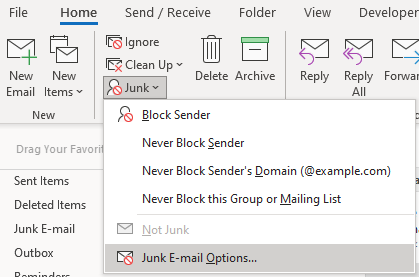
2. 彈出一個名為“垃圾郵件選項 – 電子郵件帳戶”的窗口。轉到“封鎖發件人”標籤,您會在列表頂部按字母順序看到所有被封鎖的域名和地址。
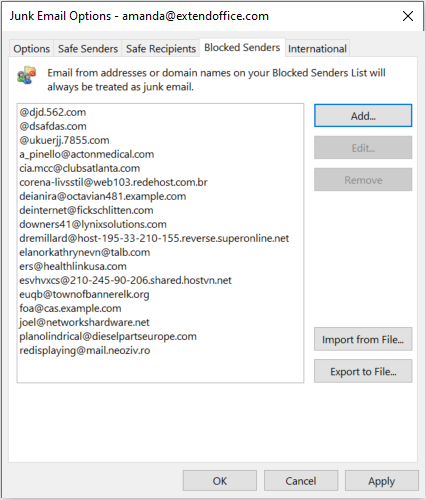
使用Kutools for Outlook快速查看被封鎖的域名 👍
對於尋找更高效方式來管理和審查被封鎖域名的人來說,“Kutools for Outlook”提供了一個卓越的解決方案,即其“管理垃圾郵件過濾器”功能。此工具通過將被封鎖的域名分離到特定部分,使它們易於閱讀和檢查,簡化了這一過程。清晰的分類和較少的操作步驟使得Kutools相比原生Outlook功能更加高效。它不僅節省時間,還減少了忽略重要被封鎖域名的幾率。以下是使用Kutools查看被封鎖域名的方法。
告別Outlook效率低下的問題!Kutools for Outlook讓批量郵件處理更輕鬆 — 現在還提供免費的AI功能!立即下載Kutools for Outlook!!
1. 下載並安裝Kutools for Outlook後,導航到“Kutools”標籤並點擊“垃圾郵件” > “管理垃圾郵件過濾器”。
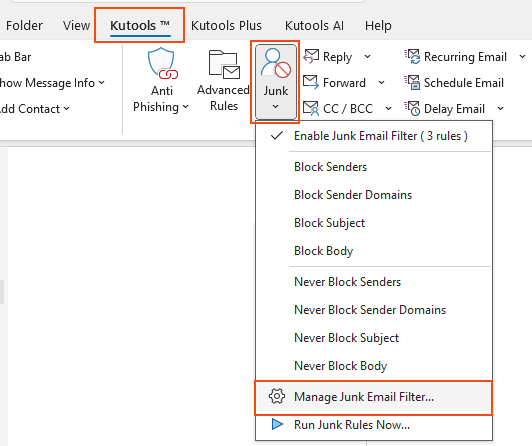
2. 在彈出的“垃圾郵件”對話框中,選擇“封鎖發件人域名”行。然後在“規則描述”部分中點擊帶有藍色下劃線的域名。
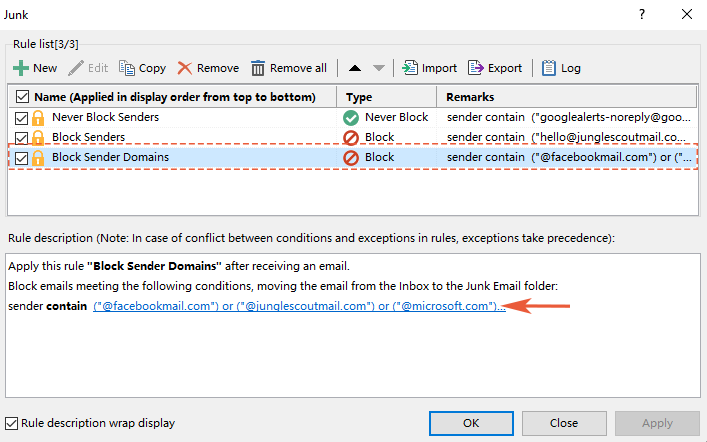
3. 您現在可以在“包含文本”窗口中查看所有被封鎖的域名。此外,您可以根據需要取消勾選、創建、編輯或刪除域名。
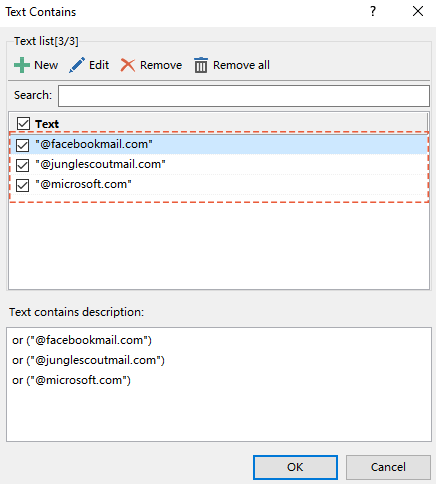
相關文章
有時,在Outlook中,您可能會收到一些陌生人發來的垃圾郵件,這讓您感到煩惱。在本文中,我介紹了在Outlook中封鎖或阻止接收某些特定發件人郵件的方法。
如何在Outlook中將電子郵件地址添加到安全/封鎖發件人列表中?
有時候Outlook會將有效的進來郵件當作垃圾郵件處理,並將其過濾到垃圾郵件文件夾,即使發件人的電子郵件地址已保存在您的Outlook電子郵件地址簿中。當郵件不斷被過濾到垃圾郵件文件夾時,這非常令人煩惱。為了避免這一點,這裡有一些有用的方法幫助您將地址列入Outlook中的安全發件人列表。請看以下指示:
您是否曾經受到數以千計的垃圾郵件困擾,每天從同一域名收到數百條消息,而您希望將這些域名添加到封鎖發件人列表中,這樣當您收到來自這些域名的郵件時,它們將自動移動到垃圾郵件文件夾中。
最近我收到了大量廣告郵件,這些郵件有不同的發件人域名、主題和郵件內容,除了發件人顯示名稱中有相同的關鍵字外。見下面的屏幕截圖。很難用普通的垃圾郵件方法過濾和封鎖這些廣告郵件。幸運的是,我找到了一種巧妙的方法可以在Microsoft Outlook中通過發件人顯示名稱來過濾和封鎖這些廣告郵件。
最佳辦公室生產力工具
最新消息:Kutools for Outlook 推出免費版本!
體驗全新 Kutools for Outlook,超過100項精彩功能!立即下載!
🤖 Kutools AI :採用先進的AI技術輕鬆處理郵件,包括答覆、摘要、優化、擴充、翻譯及撰寫郵件。
📧 郵件自動化:自動回覆(支援POP及IMAP) / 排程發送郵件 / 發送郵件時根據規則自動抄送密送 / 自動轉發(高級規則) / 自動添加問候語 / 自動分割多收件人郵件為個別郵件 ...
📨 郵件管理:撤回郵件 / 根據主題等方式阻止詐騙郵件 / 刪除重複郵件 / 高級搜索 / 整合文件夾 ...
📁 附件專業工具:批量保存 / 批量拆離 / 批量壓縮 / 自動保存 / 自動拆離 / 自動壓縮 ...
🌟 介面魔法:😊更多精美與酷炫表情符號 /重要郵件來臨時提醒 / 最小化 Outlook 而非關閉 ...
👍 一鍵便利:帶附件全部答復 / 防詐騙郵件 / 🕘顯示發件人時區 ...
👩🏼🤝👩🏻 聯絡人與日曆:從選中郵件批量添加聯絡人 / 分割聯絡人組為個別組 / 移除生日提醒 ...
以您偏好的語言使用 Kutools,支援英語、西班牙語、德語、法語、中文及超過40種其他語言!
只需點擊一次,即可立即解鎖 Kutools for Outlook。別等了,現在下載提升您的工作效率!


🚀 一鍵下載 — 獲取全部 Office 插件
強力推薦:Kutools for Office(5合1)
一鍵下載五個安裝程式,包括 Kutools for Excel, Outlook, Word, PowerPoint及 Office Tab Pro。 立即下載!
- ✅ 一鍵便利:一次操作即可下載全部五套安裝包。
- 🚀 隨時處理任何 Office 任務:安裝您需求的插件,隨時隨地。
- 🧰 包含:Kutools for Excel / Kutools for Outlook / Kutools for Word / Office Tab Pro / Kutools for PowerPoint